كيفية إيقاف تشغيل الكمبيوتر من هاتفك

كيفية إيقاف تشغيل الكمبيوتر من هاتفك
قد يكلفك استئجار عنوان IP ثابت من مزود خدمة الإنترنت المحلي مبلغًا باهظًا من المال لضمان عدم تغيره دوريًا. البديل عن عنوان IP الثابت هو استخدام آلية يمكن من خلالها تعديل التغييرات في عنوان IP المخصص لخادم الويب (عبر خادم DHCP الخاص بمزود خدمة الإنترنت). هذا أحد أسباب استخدام تطبيقات إعادة توجيه عناوين URL. URLRedirector هو مُعيد توجيه عناوين URL، مصمم لمساعدتك على التعامل مع عنوان IP المتغير لجهاز الكمبيوتر الخاص بك (كما هو مُعين من قِبل مزود خدمة الإنترنت). صُمم هذا التطبيق لمن يستضيفون مواقع ويب خاصة بهم ويرغبون في ضمان حصول خادم الويب الخاص بهم على عنوان IP ثابت. يوفر خيارًا لإدارة عناوين IP المخصصة من قِبل مزود خدمة الإنترنت الخاص بك ويسمح بإصلاح عنوان URL الخاص بموقعك الإلكتروني، حتى مع تغير عنوان IP الخاص بخادم الويب باستمرار.
يكتشف URLRedirector تلقائيًا عنوان IP الخارجي الخاص بك بعد تشغيله، ويطلب منك إدخال عنوان URL/IP لموقعك الإلكتروني، واسم المجلد العام، واسم المستخدم وكلمة المرور لجهاز الكمبيوتر، ومنفذ الملف والخادم. بعد إضافة التفاصيل، انقر على " بدء التحميل" لتفعيل URLRedirector.
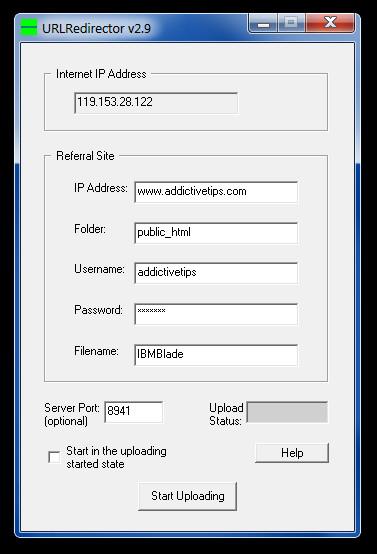
سيتحقق URLRedirector من عنوان IP لخادم الويب الخاص بك كل 10 ثوانٍ لاكتشاف التغييرات وتحديث رابط إعادة التوجيه. سيساعدك هذا على الحفاظ على عنوان IP ثابت لموقعك الإلكتروني دون دفع فواتير باهظة لمزود خدمة الإنترنت مقابل عناوين IP المستأجرة. تجدر الإشارة إلى أنه يجب أن يكون جهاز الكمبيوتر المضيف الذي يُشغّل URLRedirector متصلاً بالإنترنت مباشرةً، ويجب ألا يمر الاتصال عبر خادم وكيل. يجب أن يكون موقع الإحالة متاحًا عبر بروتوكول FTP، وفي حال استخدام جهاز توجيه لإعادة توجيه موقع المضيف، يجب أن يكون مزودًا بإمكانية استخدام خادم افتراضي.
يعمل URL Redirector على أنظمة التشغيل Windows XP وWindows Vista وWindows 7.
كيفية إيقاف تشغيل الكمبيوتر من هاتفك
يعمل تحديث ويندوز بشكل أساسي بالتزامن مع السجل وملفات DLL وOCX وAX المختلفة. في حال تلف هذه الملفات، ستظل معظم ميزات
تتزايد مجموعات حماية النظام الجديدة بسرعة كبيرة في الآونة الأخيرة، وكلها تقدم حلاً جديدًا للكشف عن الفيروسات/البريد العشوائي، وإذا كنت محظوظًا
تعرّف على كيفية تفعيل البلوتوث على نظامي التشغيل Windows 10/11. يجب تفعيل البلوتوث لتعمل أجهزتك بشكل صحيح. لا تقلق، الأمر سهل!
في السابق، قمنا بمراجعة NitroPDF، وهو قارئ PDF جيد يسمح أيضًا للمستخدم بتحويل المستندات إلى ملفات PDF مع خيارات مثل دمج وتقسيم ملف PDF
هل سبق لك أن استلمت مستندًا أو ملفًا نصيًا يحتوي على أحرف زائدة؟ هل يحتوي النص على الكثير من علامات النجمة والواصلات والمسافات الفارغة، وما إلى ذلك؟
لقد سألني الكثير من الأشخاص عن رمز Google المستطيل الصغير الموجود بجوار زر ابدأ في نظام التشغيل Windows 7 على شريط المهام الخاص بي، لذا قررت أخيرًا نشر هذا
يُعدّ uTorrent بلا شكّ أشهر برنامج لتنزيل التورنت على سطح المكتب. على الرغم من أنّه يعمل بسلاسة تامة معي على نظام Windows 7، إلا أن بعض الأشخاص يواجهون
يحتاج الجميع إلى أخذ فترات راحة متكررة أثناء العمل على الكمبيوتر، وعدم أخذ فترات راحة يزيد من احتمالية ظهور عينيك (حسنًا، ليس فجأة)
قد تجد العديد من التطبيقات التي قد تكون معتادًا عليها كمستخدم عادي. معظم الأدوات المجانية الشائعة تتطلب تثبيتًا مُرهقًا.







